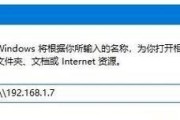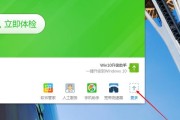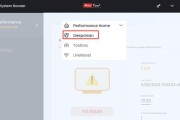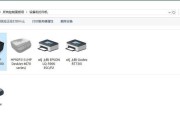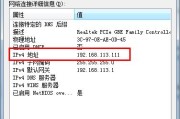Win7是广泛使用的操作系统之一,然而,有时候用户可能会遇到无线网络连接出现有限访问权限的问题。这种问题会导致用户无法正常连接到互联网,给日常使用带来不便。本文将为大家介绍解决Win7无线有限访问权限问题的方法。
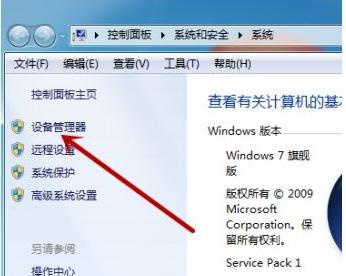
一:检查无线网络适配器
无线网络适配器是连接无线网络的关键组件。在解决无线有限访问权限问题之前,首先要确保适配器驱动程序正常工作。打开设备管理器,找到网络适配器选项,确保无线适配器驱动程序已经正确安装并且没有叹号或问号标记。
二:重启路由器和电脑
有时候,路由器或电脑的故障可能导致无线有限访问权限问题。尝试将路由器和电脑同时重启,等待几分钟后重新连接网络,看看问题是否得到解决。
三:更新无线适配器驱动程序
过时的或不兼容的无线适配器驱动程序可能导致无线有限访问权限问题。访问无线适配器制造商的官方网站,下载最新的驱动程序,并按照说明进行安装。
四:检查IP地址分配方式
IP地址分配方式设置不正确也可能引起无线有限访问权限问题。打开网络和共享中心,点击Wi-Fi连接,选择属性,确保获取IP地址和DNS服务器地址的方式选择为自动获取。
五:重置TCP/IP协议栈
TCP/IP协议栈是用于连接网络的核心组件。在命令提示符中输入命令“netshintipreset”,然后按下回车键执行命令。等待命令执行完成后,重新启动电脑,看看问题是否解决。
六:禁用并启用无线适配器
有时候,禁用并重新启用无线适配器可以解决无线有限访问权限问题。在设备管理器中找到无线适配器,右键点击并选择禁用。等待几秒钟后再右键点击并选择启用。
七:检查网络安全设置
有时候,网络安全设置可能导致无线有限访问权限问题。打开路由器设置页面,检查是否启用了MAC过滤或者其他安全设置。如果是,请将其禁用,并重新连接网络。
八:更改无线网络连接属性
打开网络和共享中心,点击Wi-Fi连接,选择属性,在“安全”选项卡中选择“高级设置”,确保“加密类型”和“身份验证类型”与无线网络的设置一致。
九:检查防火墙设置
防火墙设置可能会阻止无线网络连接,导致有限访问权限问题。打开控制面板,选择Windows防火墙,点击“允许应用程序通过Windows防火墙”,确保无线网络相关的应用程序被允许通过防火墙。
十:重置网络设置
在命令提示符中输入命令“netshwinsockreset”,然后按下回车键执行命令。等待命令执行完成后,重新启动电脑,看看问题是否得到解决。
十一:运行网络故障排查工具
Win7提供了网络故障排查工具,可以自动检测并修复无线有限访问权限问题。在控制面板中搜索“故障排查”,点击“查找并解决网络连接问题”,按照提示进行操作。
十二:联系网络服务提供商
如果以上方法都无法解决问题,有可能是网络服务提供商的问题。联系网络服务提供商,询问是否存在网络故障或其他问题,并寻求他们的帮助。
十三:尝试其他无线网络
有时候,特定的无线网络可能存在问题,而其他网络却可以正常连接。尝试连接其他无线网络,看看是否能够解决问题。
十四:升级操作系统
如果以上方法都无法解决问题,考虑将操作系统升级到最新版本或更高版本。新版本的操作系统可能修复了一些已知的无线连接问题。
十五:
通过检查适配器驱动程序、重启设备、更新驱动程序、调整网络设置等方法,可以解决Win7无线有限访问权限问题。如果问题仍然存在,可以尝试运行故障排查工具或联系网络服务提供商寻求帮助。为了避免此类问题的发生,建议经常更新驱动程序和操作系统,并定期检查网络设置。
排查和修复Win7无线有限访问权限的常见问题
在使用Win7系统连接无线网络时,有时会遇到无线有限访问权限的问题,导致无法正常上网。这个问题可能源于不同的原因,但是通过一些简单的排查和修复方法,您可以解决这个问题并恢复正常的无线网络连接。
段落1检查无线网络适配器驱动程序
我们需要检查无线网络适配器驱动程序是否正确安装并更新至最新版本。打开设备管理器,展开网络适配器选项,并找到您的无线网卡。右键点击它,选择“属性”,然后切换到“驱动程序”选项卡。如果您发现驱动程序已损坏或过时,请下载并安装最新版本的驱动程序。
段落2重启路由器和电脑
有时候,无线有限访问权限问题可以由路由器或计算机本身的一些临时错误引起。尝试重启路由器和电脑,以清除可能存在的临时故障。关闭电脑和路由器后等待几分钟,然后再次启动它们。
段落3检查无线网络设置
确保您的无线网络设置正确。右键单击任务栏上的网络图标,选择“打开网络和共享中心”。点击“更改适配器设置”,找到您正在使用的无线网络连接。右键单击它,选择“属性”,然后双击“Internet协议版本4(TCP/IPv4)”。确保选择了“自动获取IP地址”和“自动获取DNS服务器地址”选项。
段落4禁用安全软件防火墙
安全软件的防火墙有时可能会阻止正常的无线连接。尝试暂时禁用您的安全软件防火墙,然后再次连接无线网络。如果成功连接,则表示防火墙可能是问题的原因之一。在连接成功后,您可以重新启用防火墙并将无线网络添加到白名单中。
段落5清除DNS缓存
有时候,DNS缓存中的错误条目可能导致无线有限访问权限问题。打开命令提示符,输入“ipconfig/flushdns”并按下回车键以清除DNS缓存。然后重新连接无线网络,看看问题是否解决。
段落6重置TCP/IP设置
重置TCP/IP设置可以帮助修复网络连接问题。打开命令提示符,输入“netshintipreset”并按下回车键以重置TCP/IP设置。然后重新启动电脑,并尝试重新连接无线网络。
段落7更新系统和安全补丁
确保您的Win7系统已安装了最新的系统更新和安全补丁。打开控制面板,选择“Windows更新”,然后点击“检查更新”。如果有可用的更新,请安装它们并重新启动电脑。
段落8更改无线网络的身份验证方法
尝试更改无线网络的身份验证方法,例如从WPA2-Personal改为WPA-Personal或无密码连接。有时,某些无线网卡与特定的身份验证方法不兼容,这可能导致无线有限访问权限问题。
段落9清除无线配置文件
删除无线配置文件并重新建立连接可能有助于解决无线有限访问权限问题。打开命令提示符,输入“netshwlandeleteprofilename=your_network_name”(将your_network_name替换为您要删除的网络名称),然后按下回车键。然后重新连接该网络并输入正确的密码。
段落10使用静态IP地址
尝试使用静态IP地址代替自动获取IP地址。打开网络和共享中心,点击“更改适配器设置”,然后右键点击无线网络连接,选择“属性”。在“Internet协议版本4(TCP/IPv4)”选项中选择“使用下面的IP地址”,然后输入正确的IP地址、子网掩码和网关。
段落11更换无线网卡
如果您尝试了以上所有方法仍然无法解决问题,那么可能是您的无线网卡本身出现了故障。考虑更换一个新的无线网卡来解决无线有限访问权限问题。
段落12联系网络服务提供商
如果您仍然无法解决无线有限访问权限问题,那么可能是与您的网络服务提供商有关。联系他们的技术支持团队,向他们报告您的问题,并请求他们的帮助和支持。
段落13避免Wi-Fi干扰
Wi-Fi信号干扰可能导致无线有限访问权限问题。尽量避免将路由器放置在与其他电子设备(如微波炉、蓝牙设备、无线电话等)靠近的位置。调整路由器的位置,以便信号能够尽可能地覆盖整个区域。
段落14升级操作系统
如果您的Win7系统太过陈旧,可能会出现与无线网络连接相关的问题。考虑升级到更新的操作系统,如Windows10,以获得更好的无线网络兼容性和稳定性。
段落15
Win7无线有限访问权限问题可能是由多种原因引起的,但是通过逐步排查和修复,您可以解决这个问题。首先检查驱动程序、重启设备、检查网络设置和安全软件、清除DNS缓存等方法是最常见且有效的解决方案。如果问题仍然存在,您可以尝试更改身份验证方法、清除配置文件、使用静态IP地址等。如果以上方法仍然无法解决问题,请考虑联系网络服务提供商或更换无线网卡。避免Wi-Fi干扰和升级操作系统也是保持无线连接稳定的重要步骤。
标签: #win7